Сторонние приложения
Если по каким-то причинам вам не удалось откалибровать сенсор стандартными средствами смартфона, то попробуйте воспользоваться сторонним софтом. В частности, предлагается установить приложение Compass от студии Melon Soft, доступное для бесплатного скачивания через магазин Google Play Маркет. После инсталляции программы сделайте несколько простых шагов:
Выдайте все необходимые разрешения.
- Нажмите кнопку в виде трехступенчатого графика.
- Перемещайте смартфон в соответствии с инструкцией, которая появится на экране.
Полезной особенностью рассмотренной программы является то, что она самостоятельно определяет качество калибровки. То есть вы можете даже не перемещать смартфон в пространстве, если после нажатия иконки в виде трехступенчатого графика увидите сообщение «Датчик хорошо откалиброван».
Через гугл карты
Каждый смартфон Android, будь то Samsung или «Хиаоми», оснащается стандартным приложением Google Maps. Эта картографическая программа обладает массой полезных функций, в числе которых есть калибровка корпуса.
Так, для настройки компонента через Гугл Карты понадобится:
- Активировать GPS.
- Запустить Google Maps.
- Тапнуть по указателю, размещенному на карте.
- В появившемся окне нажать кнопку «Откалибровать компас».
- Выполнить инструкции, которые появятся на экране.
Как правило, для калибровки Гугл Карты предлагают несколько раз наклонить и переместить телефон в форме цифры 8. Данная процедура визуализируется программой, благодаря чему вы не должны ошибиться. Учтите, что, как и в случае с базовой проверкой точности, выполнять калибровку рекомендуется на открытой местности.
Как откалибровать компас на Андроид?
Если вы заметите, что встроенный компонент смартфона определяет ваше положение относительно сторон света ошибочно, вам потребуется его калибровка. Выполнение данной операции не должно вызвать у вас затруднений. Кроме того, на выбор доступно несколько вариантов калибровки, каждый из которых хорош по-своему.
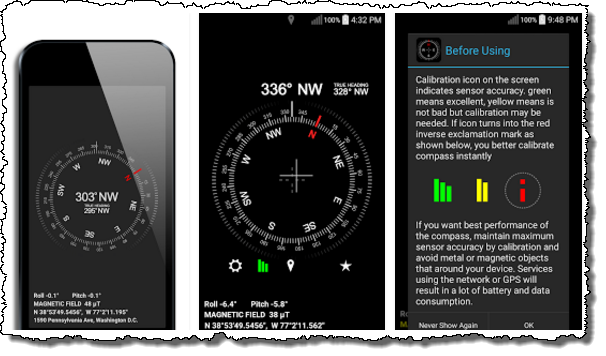
Через Гугл Карты
Каждый смартфон Android, будь то Samsung или «Хиаоми», оснащается стандартным приложением Google Maps. Эта картографическая программа обладает массой полезных функций, в числе которых есть калибровка корпуса.
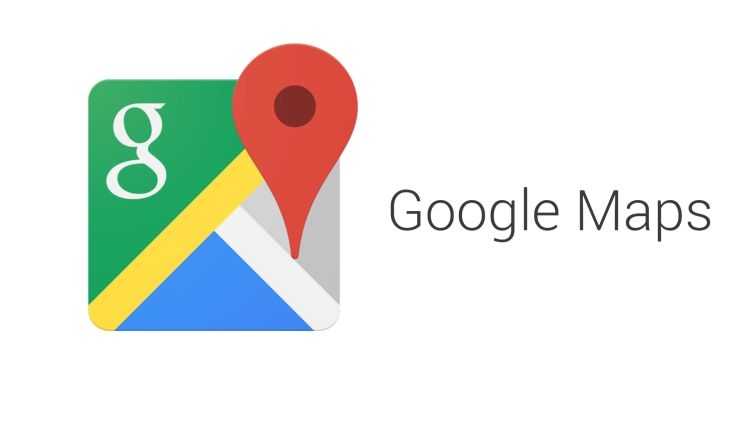
Так, для настройки компонента через Гугл Карты понадобится:
- Активировать GPS.
- Запустить Google Maps.
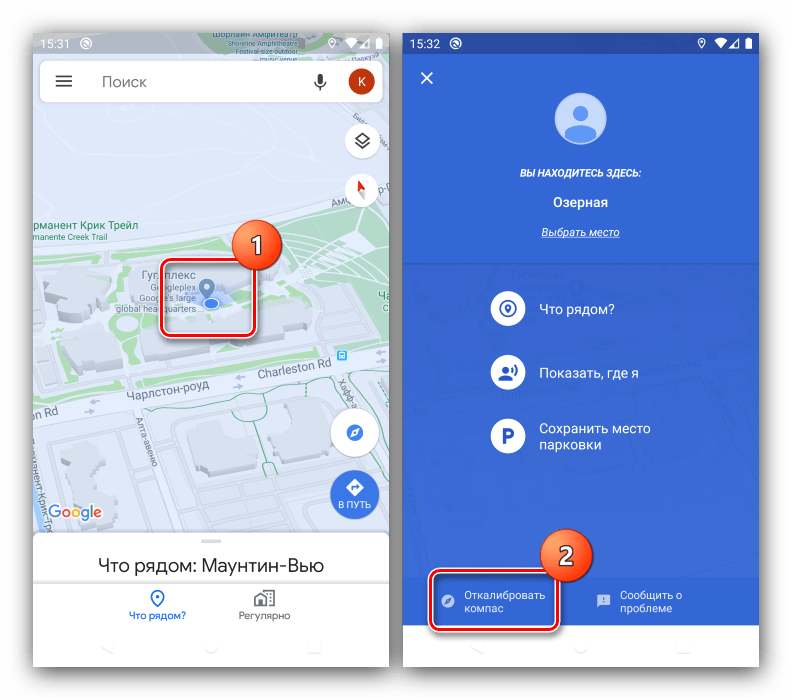
- Тапнуть по указателю, размещенному на карте.
- В появившемся окне нажать кнопку «Откалибровать компас».
- Выполнить инструкции, которые появятся на экране.
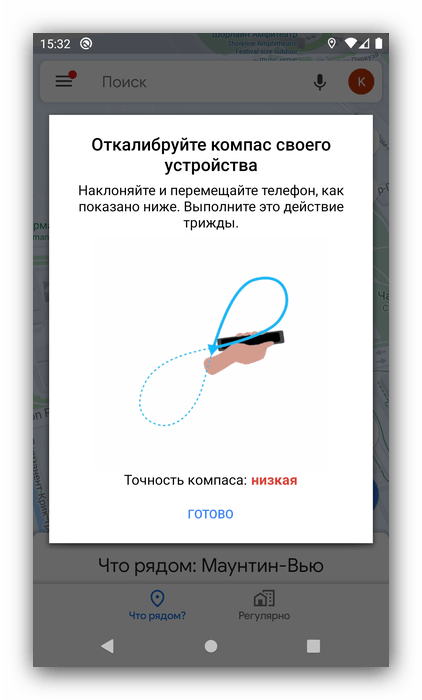
Как правило, для калибровки Гугл Карты предлагают несколько раз наклонить и переместить телефон в форме цифры 8. Данная процедура визуализируется программой, благодаря чему вы не должны ошибиться. Учтите, что, как и в случае с базовой проверкой точности, выполнять калибровку рекомендуется на открытой местности.
С помощью специального кода
Также вы можете настроить компас через инженерное меню смартфона, где представлены настройки для всех установленных датчиков. Для выполнения операции действуйте по следующему алгоритму:
- Откройте номеронабиратель.
- Введите USSD-запрос *#0*#.
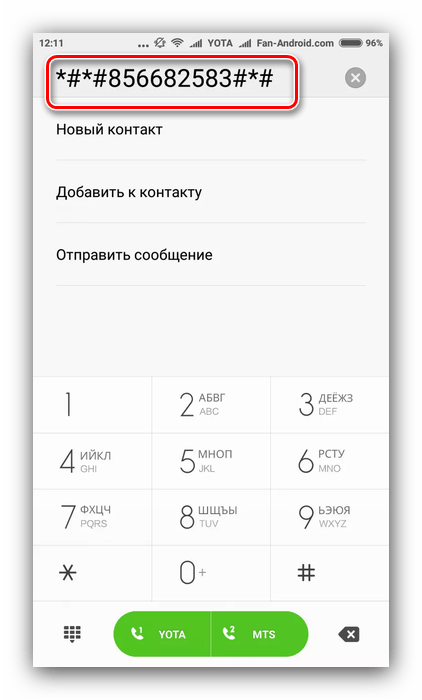
Нажмите кнопку вызова.
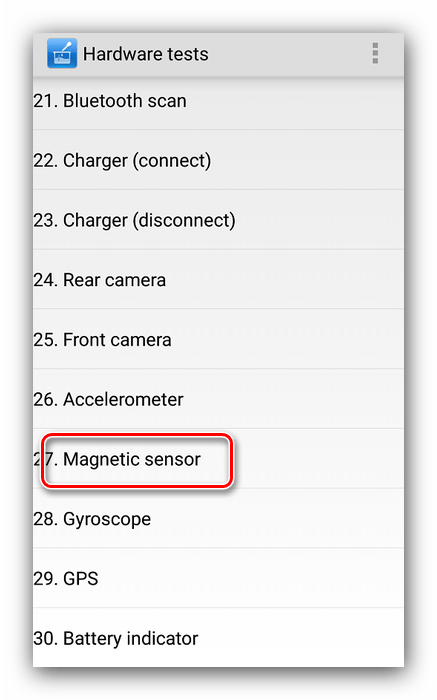
- Когда на экране появится инженерное меню, перейдите в раздел «Sensors», а затем – «Magnetic Sensor».
- Нажмите кнопку «SensorHub Test».
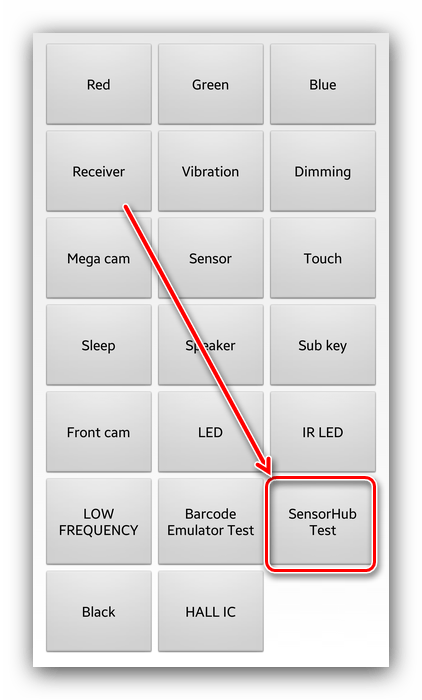
Важно. USSD-запрос, а также названия пунктов меню могут отличаться в зависимости от производителя смартфона
Кроме того, на некоторых моделях для перехода в инженерное меню требуется предварительное получение рут-прав.
Как и в случае с Гугл Картами, вам понадобится несколько раз выполнить «восьмерку» при помощи своего телефона. Обычно инженерное меню само делает подсказки относительно калибровки, однако иметь базовые знания относительно настройки компаса тоже не помешает.
Сторонние приложения
Если по каким-то причинам вам не удалось откалибровать сенсор стандартными средствами смартфона, то попробуйте воспользоваться сторонним софтом. В частности, предлагается установить приложение Compass от студии Melon Soft, доступное для бесплатного скачивания через магазин Google Play Маркет. После инсталляции программы сделайте несколько простых шагов:
Запустите приложение.
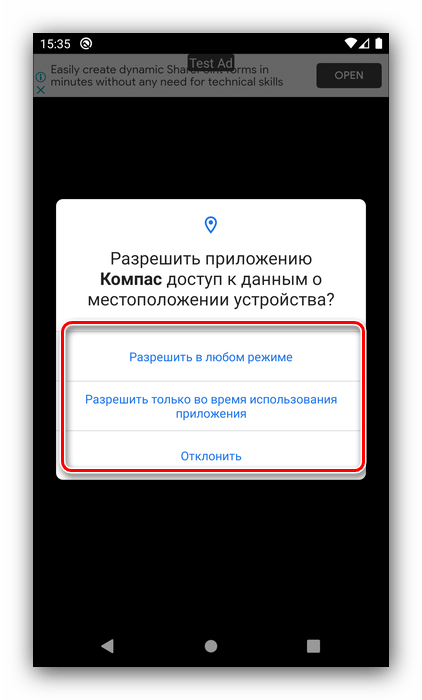
Выдайте все необходимые разрешения.
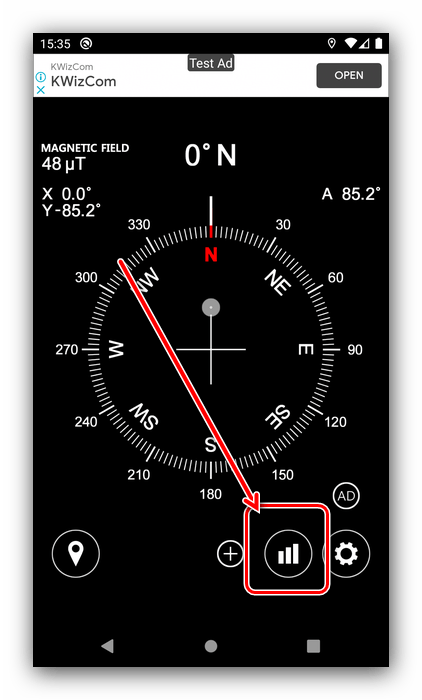
- Нажмите кнопку в виде трехступенчатого графика.
- Перемещайте смартфон в соответствии с инструкцией, которая появится на экране.

Полезной особенностью рассмотренной программы является то, что она самостоятельно определяет качество калибровки. То есть вы можете даже не перемещать смартфон в пространстве, если после нажатия иконки в виде трехступенчатого графика увидите сообщение «Датчик хорошо откалиброван».
Провести повторную калибровку приложения «Компас»
Если есть подозрение, что сигнал GPS недостаточно точный, можно вручную его перенастроить. Необходимым функционалом обладает приложение «Компас». Значительная часть смартфонов уже поставляются с данным софтом. Если телефон один из них, достаточно запустить программу и повторить процедуру калибровки. Это приведёт к необходимому обновлению GPS данных.
В случае отсутствия на устройстве предустановленного приложения с компасом, его можно загрузить из Play Маркета. Один из хороших вариантов – Compass Galaxy . Он является надёжным и довольно функциональным софтом. Алгоритм действий по настройке остаётся аналогичным стандартному приложению.
Обзор приложений
Магазин игр и приложений Play Market и Google Play предлагают пользователям утилиты от разных производителей. Порой бывает сложно определиться, какой установить компас на телефон.
Компас Сталь 3d
Это программа сразу после скачивания и запуска предлагает пользователям произвести калибровку. По мере завершения процедуры вы попадаете в главное меню.
Главным достоинством разработчики отмечают представление картинки в 3D-формате. При изменении угла наклона картинка продолжает «следовать» за рукой. Изначально стрелка указывает на магнитный север, но в настройках можно переключиться на истинный курс.
После смены режима будет доступна функция поиска направления на Солнце и Луну. В нижней части экрана выводится информация о напряженности магнитного поля.
В качестве приятного бонуса можно выбрать несколько графических дизайнов в разном цвете и функция «Низкой мощности», для сохранения заряда батареи в экстренных ситуациях.
Smart Compass
Красивый интерфейс и многофункциональность делают из этой утилиты не просто игрушку, а надежного виртуального спутника в дороге. В первую очередь необходимо выделить возможность подключения GPS-спутникам для точной работы без интернета. С ним вы запросто сможете проложить маршрут на карте любой местности.
Работа Smart Compass для андроида основана на магнитном датчике, поэтому разработчик решил дополнить функционал металлоискателем. На экран выводится информация и силе магнитного поля и при приближении к металлам показатели начнут расти и появится сигнал.
Это будет очень удобно для тех, кто замучился постоянно искать ключи и иные предметы в дорожной сумке. Также вы сможете попробовать себя в качестве искателя сокровищ, будучи в длительном походе.
На выбор пользователю доступны несколько вариантов расцветки и режимов работы:
- Стандартный компас.
- Телескоп — затемнение экрана вокруг основной рабочей зоны.
- Ночной — представление информации в контрастном красном и черном цвете.
- Подвижный — движение по курсору (стрелке) в заданном направлении.
Компас 360 Pro Free
Цифровой компас высокой точности, который предлагает 2 направления на север: истинный и магнитный. В центре дисплея выведена информация о напряженности поля, а внизу можно найти переключатель для вывода информации на заблокированный экран, что существенно экономит аккумулятор.
Доступно 3 дизайна:
- Modern — черный.
- Golden — золотистый с синей серединой.
- Nice — серебристый с голубым.
В качестве минусов необходимо выделить некачественный перевод на русский язык (изначально предложен английский вариант). Также пользователь не сможет переключиться на режим карты для определения текущего местоположения.
Компас от NixGame
Это компас от группы российских разработчиков. Его работа основана на поиске GPS-сигнала, то есть он может указать на истинный или магнитный полюс. Выбор направления остается за пользователем.
Более того, он может делать отметку и фиксировать отклонение от заданного курса относительно начальной зарегистрированной точки маршрута. Минималистичный дизайн и точная информация – главные достоинства скачанной утилиты.
Компас от Fulmine Software
Простой в использовании и в то же время многофункциональный инструмент. Он может работать от сети или за счет GPS-спутника в оффлайн-режиме. Для экономии батареи есть возможность вывода информации на заблокированный экран.
Вы найдете ваши любимые места или авто без точной привязки к адресу – достаточно поставить отметку на карте и компас сам приведет вас.
Дополнительные функции:
- 8-лучная роза ветров;
- определение высоты над уровнем моря;
- координаты долготы/широты, единиц измерения в разном формате;
- определение азимута и обратного пути.
Разнообразие красивых и интересных дизайнов дает возможность найти удобный.
DigitalCompass
Завершает список популярных приложений компаса для Андроида Digital Compass. Это бесплатное и простое в использовании приложение, которое, как и многие другие умеет работать на основе данных от спутника, измеряет напряженность магнитного поля. По желанию его можно переключить на ландшафтный режим.
Бонусный совет: исправление неполадок с GPS в Pokemon GO
На втором месте по частоте использования GPS среди приложений стоят игры, вроде Pokemon GO и Ingress. На первом – карты Google. В Покемон ГО многие жалуются на ошибку «сигнал GPS не найден». Её реально исправить, сначала проверив активность функции геолокации, а затем – активировав повышенную точность её работы. Инструкции уже представлены ранее. Теперь можно смело отправляться на охоту за Пикачу.
Если ошибка все равно осталась, стоит попробовать перезагрузить приложение. Всё ещё тревожит неполадка? Рекомендуется выйти из своего профиля, полностью закрыть Pokemon GO, подождать несколько секунд и запустить игру. После повторного входа в систему неисправность должна уйти. Ещё стоит попробовать выполнить перезагрузку смартфона, она нередко помогает. В конечном счёте разумно проверить версию игры и по необходимости – обновить её.
Перечисленных инструментов достаточно, чтобы повысить точность срабатывания GPS до нужного предела. Обычно хватает и одного или двух первых методов, но для максимально точного сигнала уместно использовать большинство способов.
Источник
Как определить по компасу направление на север?
Правила пользования компасом:
Поворачивать компас до тех пор, пока синий конец стрелки не совпадёт с направлением на север (буква С на циферблате компаса), а красный — с направлением на юг (буква Ю на циферблате компаса). Теперь можно определить нужное направление на местности.
Современные пользователи использую гаджеты на полную катушку — интернет, общение, фотографии, музыка и еще огромное количество функций. Но многие забывают о действительно важных функциях, например, наличии компаса. Этот датчик есть практически в каждом современном телефоне, но как им воспользоваться?
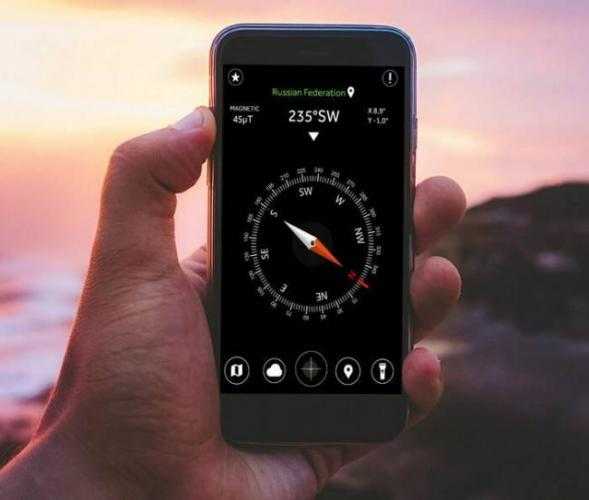
Где в айфоне/айпаде компас и как им пользоваться
Приложение «Компас» на айфоне включено в стандартный набор, а найти его можно, нажав на отдельную иконку с символичным рисунком.
Просмотр направления координат и высоты над уровнем моря
Направление пользователя, его точные координаты и высота над уровнем моря фиксируются в нижней части экрана.
Чтобы получить наиболее достоверную информацию необходимо выполнить несколько простых правил:
- iPhone удерживайте горизонтально. Желательно создать параллель земле, чтобы перекрестие в центре нарисованного компаса было ровным.
- для фиксации выбранного направления можно нажать диск. В случае отклонения от курса пользователь увидит красную полоску.
Также есть возможность точно увидеть место, где вы находитесь, нажав координаты внизу.
Доступ компаса к вашей геопозиции
Если при работе с компасом возникают сложности, то рекомендуется проверить функцию передачи геопозиции. Чтобы включить локатор необходимо в «Настройках» перейти в раздел «Конфиденциальность».
В выпадающем меню выберите «Службы геолокации» и зайдите. Проверьте, чтобы функция была включена. Далее, найдите «Компас» и подтвердите передачу данных при использовании приложения.
Как откалибровать компас без Google Maps
Проконтролировать правильность калибровки пользователь может без использования уже установленного или стороннего приложения. Информацию о настройках датчика позволяет получить сервисный код Андроид – *#0*#.
Этапы настройки:
- Ввести сервисный код на телефонной клавиатуре и нажать «Вызов».
- Если сервисное меню открылось (иногда для этого понадобятся root-права), выбрать в нём раздел «Датчик» или «Сенсор».
- Проверить показания встроенных датчиков. Если перед этим устройство удалось откалибровать правильно, в списке настроек можно увидеть чёрный круг с синей линией и цифрой 3.
Если проверка показала, что электронный компас смартфона Xiaomi откалиброван неправильно, следует выполнить его настройку. Откалибровать датчик поможет приложение Google Maps или сторонние программы.
Как улучшить прием
Ниже рассмотрим, что делать, если сигнал GPS потерян, или периодически пропадает, передается с перебоями. Приведем советы по устранению аппаратных и программных проблем.

Калибровка компаса
Калибровка GPS на Android — это настройка внутреннего компаса.
Встроенный в телефон компас может «сбиться», или быть не калиброванным изначально.
Зачем калибровать GPS:
- чтобы смартфон «ловил» сигнал (если сейчас не «ловит» вообще);
- чтобы сделать определение местоположения точнее.
Компас калибруется бесплатным приложением, которое можно скачать на freesoft.ru. Например:
- GPS Status Toolbox.
- GPS Info.
- GPS Essentials.
Любое приложение работает одинаково: сбрасывает настройки компаса и заново переподключается к спутникам. Кроме калибровки оно покажет количество спутников в зоне покрытия, и уточнит координаты. Узнайте что делать, если андроид не видит спутники.
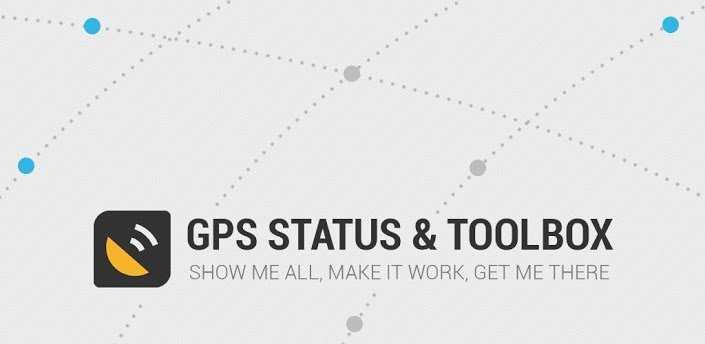
GPS Status Toolbox
Перед тем как откалибровать GPS, стоит знать о распространённых причинах проблемы с настройками датчика. Чаще всего неточность его работы связана с медленным подключением гаджета к системе глобального позиционирования. Приложение GPS Status Toolbox позволяет сбросить настройки, для того чтобы мобильное устройство подключалось к спутникам с нуля.
Для калибровки пользователь должен выполнить такие действия:
- Скачать и запустить программу.
- Ознакомиться с информацией о показаниях различных датчиков гаджета и количестве спутников GPS, с которых принимается сигнал.
- Нажать на любую точку экрана для появления основного меню.
- Выбрать пункт управления состояниями A-GPS.
Для завершения достаточно нажать на кнопку сброса в открывшемся на экране меню. Сбросив настройки модуля, следует выбрать пункт «Загрузить» и дождаться завершения автоматической калибровки
Gps Info
Утилиту под названием GPS Info можно назвать одной из самых функциональных программ для определения местоположения. С её помощью пользователь узнает о количестве спутников над головой, получит свои точные координаты, скорость и высоту над уровнем моря. Можно настраивать с помощью этой же программы и сам модуль GPS.
Кроме этого приложения, калибровка выполняется и другими утилитами – GPS Test, AndroiTS GPS Test и GPS Data. Ни одна из них не требует root-прав. А принцип калибровки примерно одинаков – сброс настроек и подключение к системе с нуля.
Закрытие фоновых приложений
Проверьте, не работают ли одновременно приложения, использующие спутник: Google Maps, Яндекс.Карты, Foursquare, Госуслуги.
Закройте «лишние» программы и перезапустите навигатор.

Правильная настройка
По умолчанию GPS-чип в смартфонах и планшетах может быть отключен. Карта в этом случае будет работать по сотовым вышкам и wi-fi-сетям, что не так точно определяет местоположение.
Исправляем ситуацию:
- В настройках смартфона заходим в «Местоположение». В разных смартфонах и версиях ОС пункт может называться по-другому. Например: «Геоданные», «Геопозиционирование», «Безопасность и местоположение».
- Если выбран пункт «По координатам сети», вместо него выбираем «По спутникам», или «По всем источникам». Последний вариант — самый энергозатратный: батарея смартфона расходуется быстро. Но точность сигнала — максимальная.
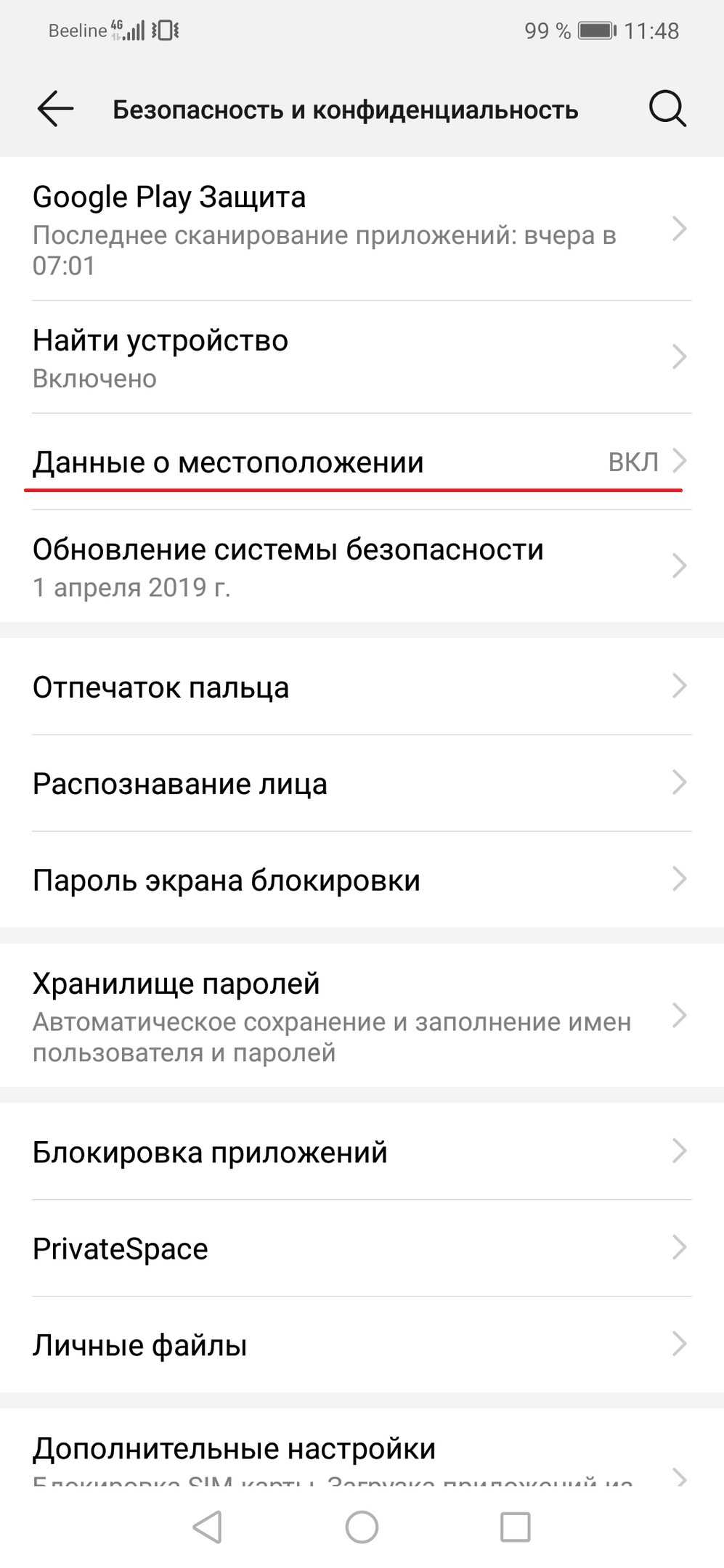
Покупка усилителя сигнала
Купите усилитель сигнала для Android. Цена — 2000-5000 рублей
При выборе обратите внимание, чтобы приемник был совместим со смартфоном (или планшетом) — многие модели предназначены для навигаторов и компьютеров
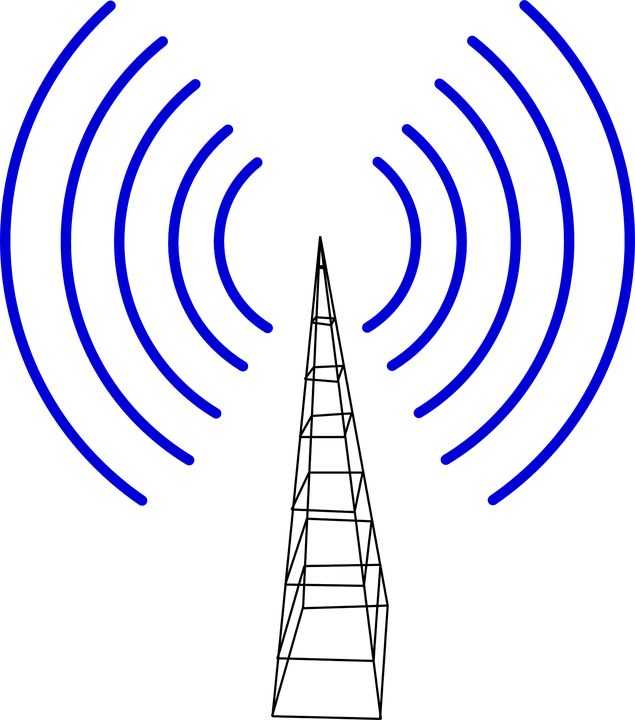
Исправление прошивки
Если ОС давно не обновлялась, или если вы ставили кастомную прошивку — это может быть причиной проблем с сигналом.
Установите обновление или удалите неофициальную прошивку.

Дополнительные советы
Общие советы, помогающие улучшить слабый сигнал (или поймать, если отсутствует):
- снимите чехол смартфона;
- отключите режим энергосбережения;
- включите-выключите «Режим полета»;
- выключите-включите GPS-модуль;
- выйдите на улицу (если находитесь в здании) или поднимитесь повыше (если в здании — выйдите на балкон, если в лесу — заберитесь на дерево или поднимитесь на возвышенность, желательно без высоких деревьев вокруг).
Если вы выбираете смартфон с точной навигацией:
- проверьте, работает ли он с ГЛОНАСС (если навигация нужна по РФ);
- выбирайте модель с поддержкой A-GPS.
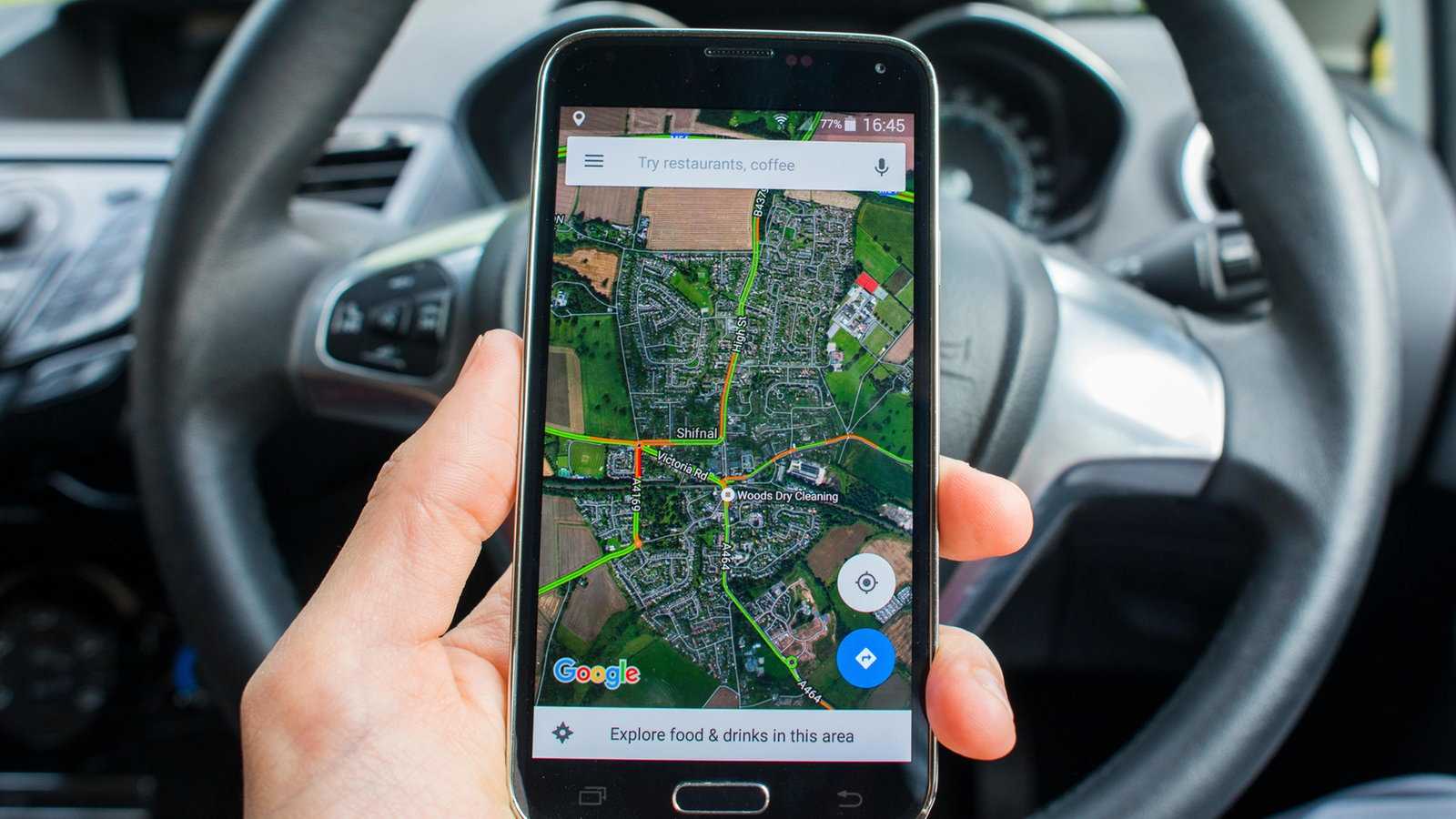
Починка аппаратной части
Если советы выше не помогли, и сигнал все равно слабый, или вообще отсутствует — проблема может быть в модуле телефона.
Отнесите смартфон в ремонт и скажите, что навигатор плохо ловит. Объясните, какие способы улучшения сигнала использовались, и какой результат они дали. Примерная цена модуля — 600-1500 рублей. Цена замены — 500-1000 рублей.
Как откалибровать компас
Калибровка компаса на смартфоне – еще одно важное условие для правильной работы утилиты. Он не усилит прием сигнала, но позволит верно определять стороны света в зависимости от направления телефона
Калибровка с помощью GoogleMaps
Google Maps – это специальное приложение для навигации, которое работает благодаря своевременной загрузке Гугл Карты. Оно подойдет как для поиска маршрута, так и для калибровки.
В первую очередь необходимо скачать программу и раскрыть. На раскрывшейся карте местности найдите синюю точку, которая фиксирует ваше положение. Выберите пункт «Откалибровать». Необходимо удерживать смартфон привычным для вас образом. Четко следуйте инструкции: сначала наклоните его в разные стороны, затем смените ориентацию картинки. Разработчики также рекомендуют нарисовать цифру 8 в воздухе.
Калибровка с помощью специального кода
Проверить достоверность работы навигационного датчика можно через инженерное меню. Введите *#0*# и кнопку вызова. Перед вами раскроется меню.
Выберите «датчик» или «Сенсор». После запроса перед пользователем всплывает информация о чипах. В правом углу есть кнопка «Magnetic sensor» — нажмите ее. Если вы увидели черный круг с прямой синей чертой и буквой «Е» – ваш телефон откалиброван. Если высвечиваются ошибки, то требуется процедура калибровки через сторонние утилиты.
Калибровка с помощью сторонних приложений
Настройка компаса через сторонние программы считается одним из самых простых способов. Наибольшим спросом пользуется «GPS Essentials».
После запуска войдите в режим «Compass» и переходим в настройки. Выберите кнопку «Calibrate» и четко следуйте указаниям, появляющимся на экране: крутите телефон на горизонтальной поверхности и поворачивайте в разные стороны. Когда процедура будет завершена, на экране появится соответствующее уведомление.
Калибровка с помощью Google Maps
Избавиться от неудобств, связанных с неправильным определением направления можно средствами стандартного картографического сервиса Карты Google, используемого для определения координат.
Калибровка компаса на устройствах под управлением Android с помощью Google Maps выполняется следующим образом:
- Открываем Google Maps на устройстве.
- Жмём синюю точку на карте, указывающую текущее местоположение (геолокация должна быть включена).
- Выбираем «Откалибровать компас».
- Очерчиваем смартфоном в воздухе восьмёрку.
- Компас будет откалиброван и луч укажет верное направление.
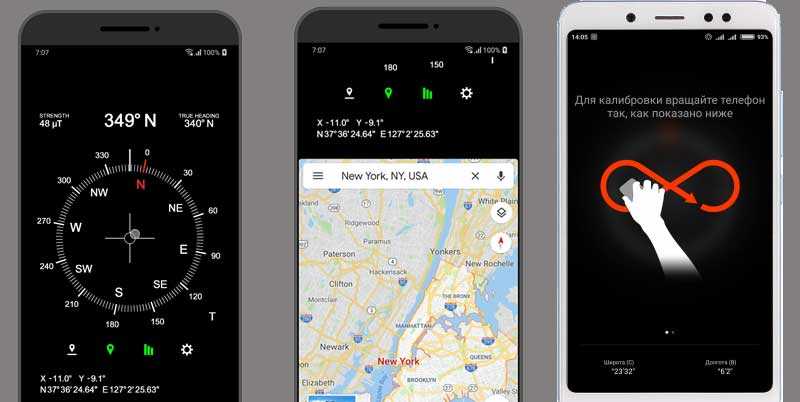
Проверить точность датчика можно, сравнив его показания с данными на другом смартфоне или в Google Maps, открытом в браузере.
Калибровка компаса
Если усилить прием сигнала на смартфонах нельзя, то улучшить работу цифрового компаса никто не помешает. Дело в том, что на некоторых устройствах он не откалиброван, в результате чего навигационная программа не может вовремя понять, в какую именно сторону света направлен ваш смартфон. Вам же в этот момент кажется, что девайс не ловит GPS.
Для калибровки компаса вам потребуется приложение GPS Essentials . Скачайте и установите его, после чего совершите следующие действия:
Шаг 1. Запустите программу.
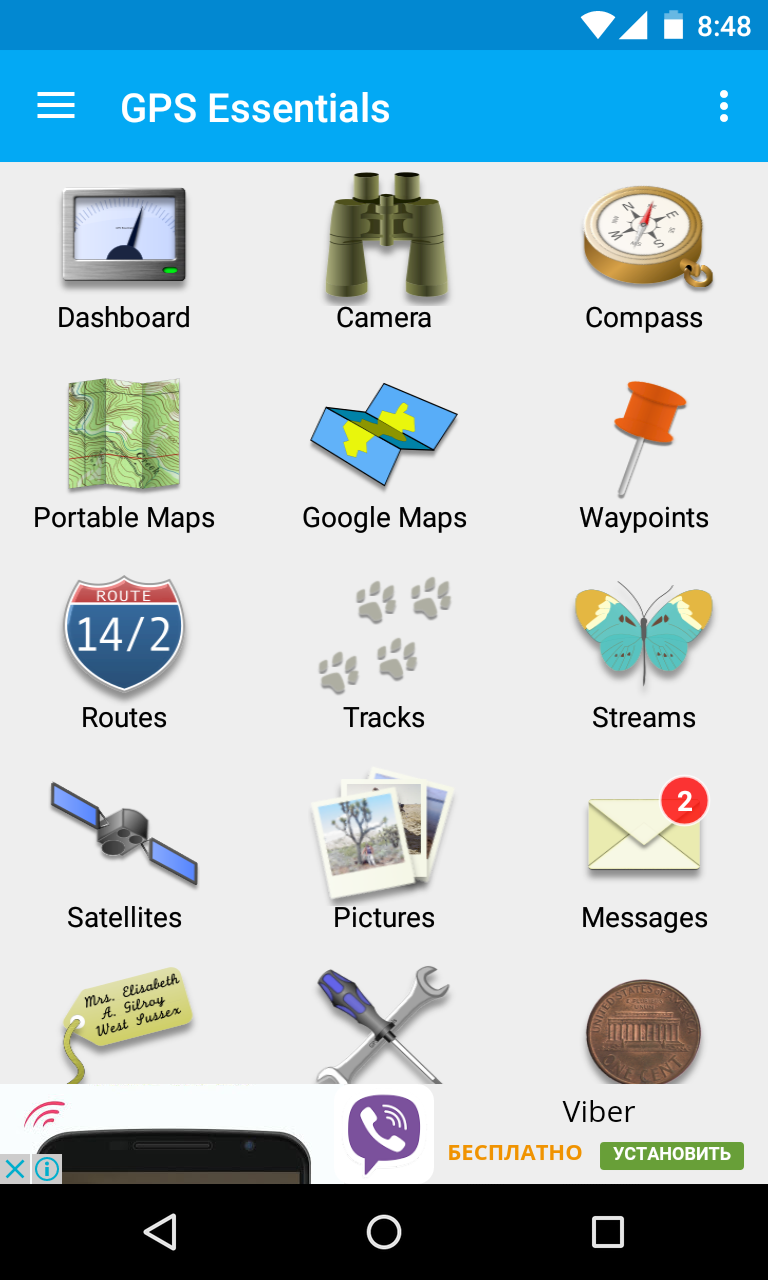
Шаг 2. Зайдите в режим Compass.
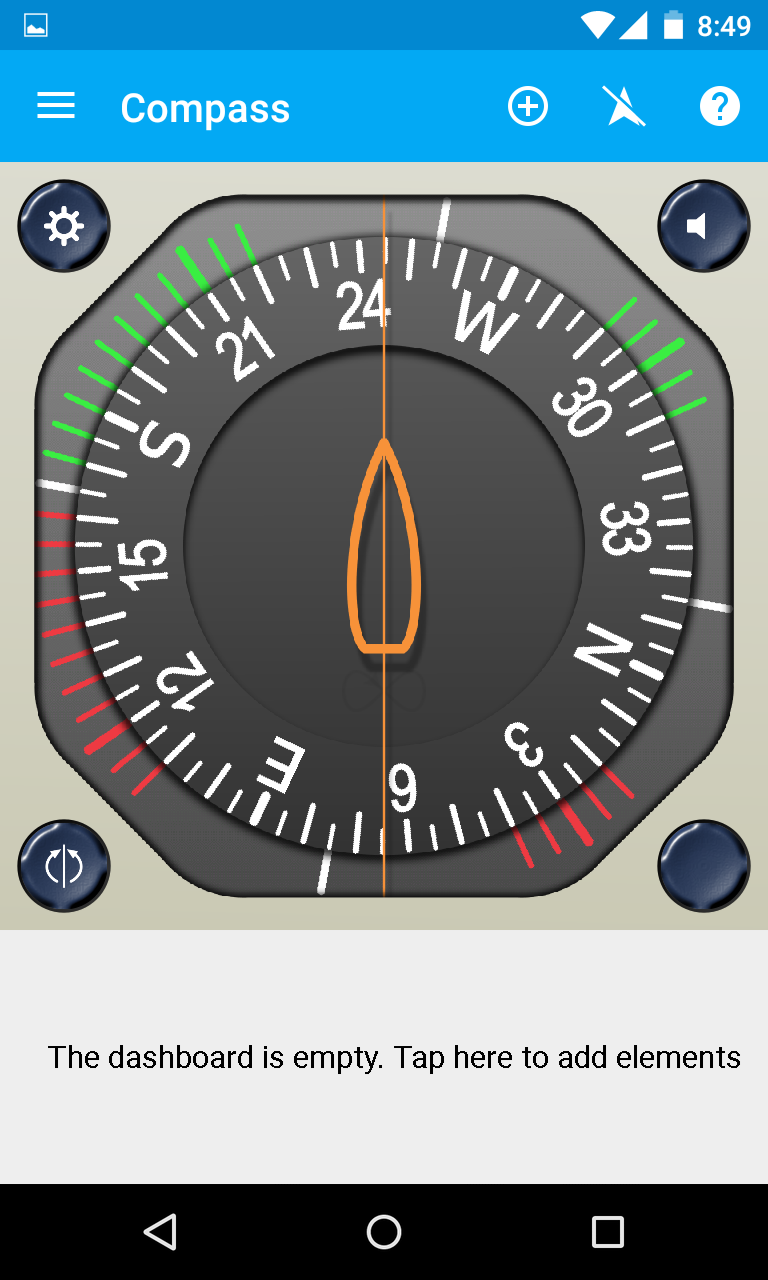
Шаг 3. Если компас работает стабильно, то проблема заключается не в нём. Если компас отказывается правильно показывать стороны света, то совершите его калибровку.
Шаг 4. Сначала повращайте смартфон вокруг своей оси экраном кверху. Далее переверните его снизу вверх. Ну а потом переверните слева направо. Это должно помочь. В некоторых версиях приложения сначала необходимо выбрать пункт Calibrate в настройках раздела.
Назначение
Каждый современный смартфон обладает кучей датчиков, в том числе и необходимых для определения положения устройства и его пользователя в пространстве. Калибровка компаса Honor или Huawei позволит получить наиболее точные данные о том, где находится человек, а также в какую сторону света он сейчас смотрит: север, юг, запад или восток.
Особенно Honor and Huawei compass calibration будет актуальна для тех людей, кто часто пользуется навигатором. Например, таксисты и курьеры, которым необходимо знать точный адрес. Да и просто, открыв приложение Google Maps, Yandex Карты или аналогичную по функционалу программу, можно будет быстрее сориентироваться в пространстве с правильно откалиброванным компасом.
Особенно это будет полезно в местах, где не работает мобильный интернет, так как такие приложения функционируют на основе данных полученных со спутников GPS и ГЛОНАСС
Поэтому, гуляя по лесу, очень важно, чтобы стрелка навигатора показывала нужное направление на север и другие части света
Почему датчики перестают правильно работать и как это определить?
Причин, по которым датчики могут некорректно работать, может быть множество, и в некоторых случаях поможет только их замена, а иногда датчики по вине производителя плохо функционируют уже из коробки, и даже ремонт не способен устранить неисправность. Но рассмотрим варианты, когда любому пользователю под силу что-то изменить.
Нередко датчики приближения и освещенности начинают некорректно работать из-за наклеенной на экран пленки или защитного стекла, в которых не предусмотрен вырез для датчиков либо он сделан не слишком точно. Рано или поздно аксессуары, созданные для защиты дисплея, загрязняются и покрываются царапинами, и вот тогда во время разговора подсветка экрана может быть постоянно выключенной, а функция автояркости будет всегда стремиться сделать уровень подсветки меньше, чем это необходимо. В таком случае следует полностью снять пленку или стекло, либо попытаться сделать вырез для датчиков.
Еще одна трудность в том, что датчики приближения и освещенности трудно заметить на корпусе черного цвета, и обычно их становится видно, только после поднесения аппарата к яркому источнику света и рассматривания на предмет небольших маленьких точек на передней части смартфона, а точнее над дисплеем. В некоторых случаях датчики находятся на верхней грани, но тогда им ничего не должно мешать, если производитель грамотно реализовал их работу (а судя по отзывам, такое бывает не всегда).
Плохо работающий гироскоп, как и акселерометр, можно определить в уже упомянутых ранее приложениях, отображающих датчики в смартфоне. Если на неподвижно лежащем устройстве постоянно ощутимо меняются показатели хотя бы по одной из осей, то от таких датчиков совершенно не будет толка. Ниже на скриншоте можно посмотреть как выглядят нормальные значения в приложении Датчикер при неподвижно лежащем девайсе на ровной поверхности.
Недостаточно точный магнитометр в приложениях-компасах чаще всего пользователю будет предложено откалибровать, но еще оценку работы датчика можно получить из софта GPS-тест.
От чего зависит качество сигнала, и почему он пропадает?
Проблема с навигацией возможна по аппаратным или программным причинам.
Аппаратные:
- низкокачественный модуль (ставится в дешевые китайские смартфоны);
- слабый сигнал (бывает в лесу, малозаселенной местности);
- толстый металлический чехол (экранирует сигнал);
- при поездке в авто — атермальная пленка или стекло с подогревом (экранируют сигнал);
- заводской брак.

Программные:
- одновременный запуск нескольких приложений, использующих спутник;
- привязка к спутникам, вышедшим из зоны видимости;
- неправильная настройка;
- использование некачественной прошивки или ошибки при перепрошивке;
- включенное энергосбережение.

Обзор приложения для Android: Компас 360 Pro
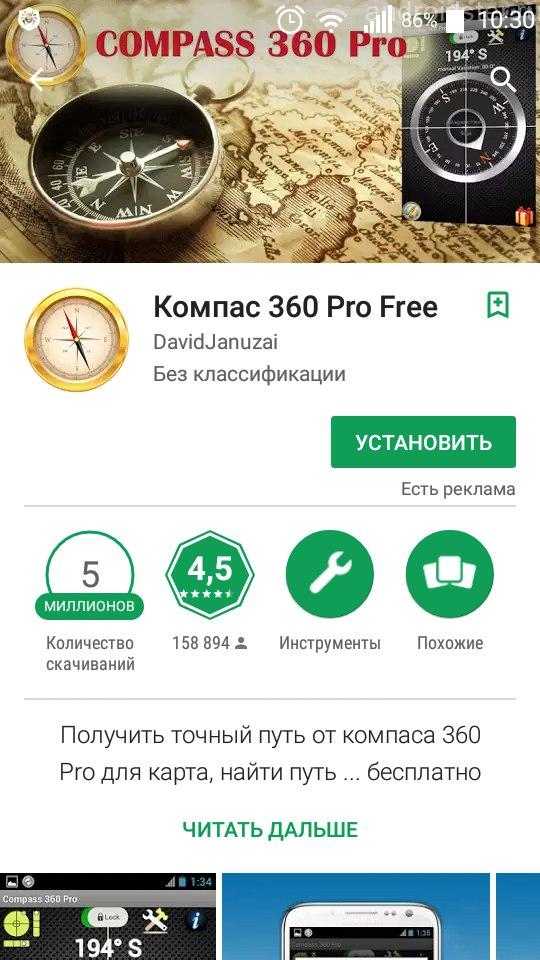
Ещё один неплохой мобильный компас для Android, основным преимуществом которого является возможность выбора определения местоположения по истинному или магнитному северу.
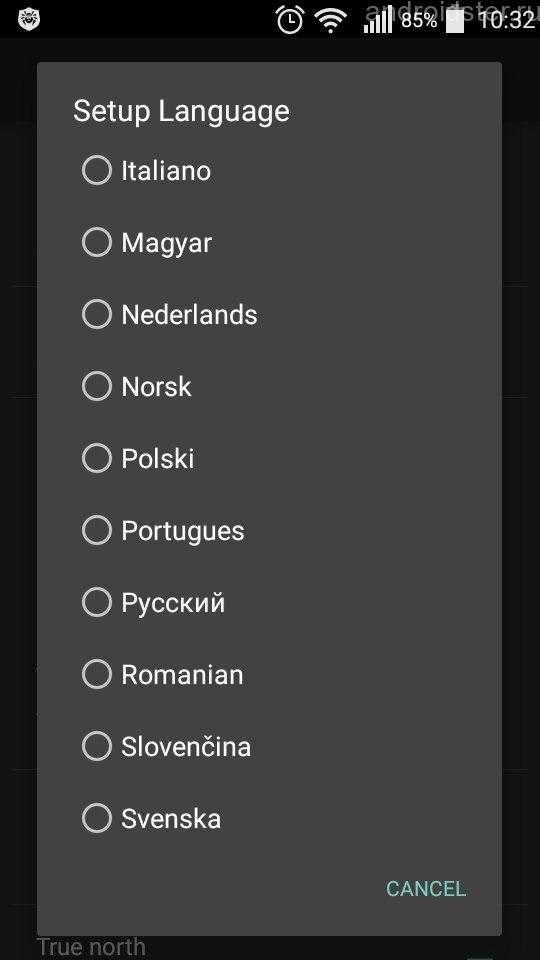
Интерфейс приложения полностью англоязычный, однако, в настройках имеется возможность выбрать один из множества доступных языков. Единственной проблемой может стать «корявый» перевод.
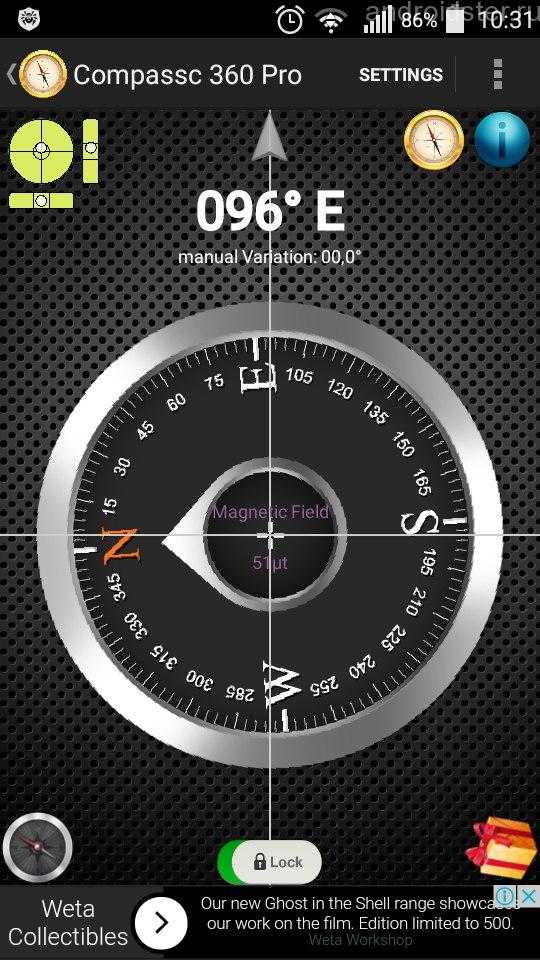
Также в приложении существует возможность изменения стиля компаса и возможность его отображения на заблокированном экране с зафиксированными стрелочками направления.
Плюсы
- Приложение полностью бесплатное;
- Поддержка GPS для определения координат;
- Небольшой размер и малое потребление энергии;
Минусы
- Отсутствие нормального русского языкового пакета;
- Большое количество рекламных баннеров;
- Местоположение можно определить только по координатам. На карте оно не отображается;































